Kaip sukurti skaidrių demonstraciją su muzika internete 4 geriausios žiniatinklio paslaugos

- 1282
- 286
- Charles Schamberger PhD
Kad dovanos džiaugsmas tęsis be galo, tai turėtų būti kažkas neįprasto ir labai, labai šauniai. Taip, kad niekas neturi. Žinoma, jūs galite kepti originalų pyragą kaip dovaną, tačiau jie jį greitai suvalgys. Galite užsisakyti išskirtinį suvenyrą, tačiau tai kainuoja daug pinigų. Ir skaidrių demonstracija, sukurta iš meilės iš atminimo nuotraukų, ir net su muzika bei sveikinimais, išliks amžinai. Ir nereikės esminių investicijų.

Internete, dešimtys paslaugų, kuriose profesionalūs dizaineriai siūlo iš jūsų nuotraukos sukurti tikrą šedevrą, svarbiausia - sumokėti pinigus. Nereikia naudoti jų paslaugų, tačiau šiandien mūsų pokalbis yra ne apie juos, o apie tai.
Turinys
- Skaidrių demonstracija Vimperore.Ru: pradedantiesiems ir ne tik
- Slidžių demonstracijos kūrimo procedūra „Vimperor“.ru
- Nuotrauka iš nuotraukos „Videredaktor“.Ru: Išsami erdvė kūrybiškumui
- Kaip naudotis paslauga
- Sukurkite skaidrių demonstraciją per 3 minutes? Tu nuotraukoje Peach
- Vaizdo įrašo kūrimo „Photo Peach“ procedūra
- Skaidrių demonstracija skaidrėje.LY: Neilgai ir stilingi
- Kaip dirbti skaidrėje.Ly
Skaidrių demonstracija Vimperore.Ru: pradedantiesiems ir ne tik
Vimperor.ru - Vienas geriausių internetinių redaktorių pradedantiesiems, nes jis yra visiškai rusų kalba ir turi vaizdines instrukcijas, skirtas naudoti. Jos kompozicijoje yra viskas, ko reikia norint sukurti gražų vaizdo įrašą iš vaizdo ir nuotraukų su muzikiniu akompanimentu ir teksto įdėklais. Nepainiojant „perteklių“.
Turinio įkėlimas „Vimperor“.Ru įmanoma tik naudojant įrenginius - kompiuterį, mobilią prietaisą ar kamerą ir iš tinklo išteklių, deja, nepalaikomas. Tačiau ši paslauga, kaip ir kitos, leidžia jums dirbti su bet kokia medžiaga, išskyrus tuos. h. Autorių teisės ir privataus gyvenimo neliečiamumas). Baigtą rezultatą galima atsisiųsti į kompiuterį ir atsisiųsti į socialinius tinklus „Facebook“ ir „VK“. Taip pat palaikoma nuorodų į klipą, skirtą įterpti į tinklaraštį.
Slidžių demonstracijos kūrimo procedūra „Vimperor“.ru
- Prieš naudodamiesi paslauga, turėsite praleisti minutę registracijai.
- Tada, naudodamiesi mygtukais viršutinėje puslapio dalyje, atsisiųskite nuotrauką, vaizdo įrašą (jei norite) ir muzikos takelį redaktoriui. Pasirinkite foną - vienodą spalvą ar paveikslėlį - savo arba iš pateiktų svetainėje. Rašykite, jei reikia, teksto komentarai.

- Po įkėlimo turinys bus rodomas laiko juostoje, kuri čia yra vertikaliai vertikaliai. Ekstremalus kairysis takelis, kaip jūs spėjote, yra garso takeliai. Dešinė dešinė - preliminari peržiūros zona. Tarp jų yra takeliai su skaidrių demonstravimo kadrais (vaizdo įrašas). Iš pradžių sukuriamas takelis su vaizdais ir tekstu, kad būtų galima pridėti antrą, trečią ir kt. D. Pakanka užfiksuoti bet kurį rėmą su pele ir ištraukti dešinę už takelių.
- Jei personalo įvedimas vienas kitam sukelia nepatogumų, padidinkite vaizdo įrašo mastą. Mastelio keitimas yra kairėje nuo peržiūros srities.

- Po takeliais yra nustatymai ir efektų skydai. Yra įrankių, skirtų kurti meninius perėjimus tarp personalo, elementų vietą rėmelyje, padėties nustatymui ir suderinimui, spalvų, laisvų rankų įrangos ir šriftų pokyčiai ir kt. D. Garso - augimo/silpnėjimo efektų ir tūrio valdymo. Šių plokščių parametrai taikomi viskam, kas dedama į trasą.

Jei nesuprantate jokio elemento tikslo, spustelėkite mygtuką su šalia esančiu klausimo ženklu - instrukcija su paaiškinimu bus atidaryta.
- Poveikis yra taikomas ne tik keliams, bet ir atskiriems rėmeliams. Norėdami atidaryti rėmo nustatymus, pasinerkite į jį žymeklį ir spustelėkite pavaros piktogramą.

- Rėmų perkėlimas aukštyn ir žemyn laiku ir pritaikydami specialius efektus jiems, galite sukurti unikalias ir labai gražias skaidrių demonstravimas. Norėdami išsaugoti gatavą vaizdo įrašą į failą ir įkelti į kompiuterį, spustelėkite puslapio viršuje esantį puslapį “Padarykite ir atsisiųskite". Sukūrę vaizdo įrašą, galite jį peržiūrėti tiesiogiai svetainėje ir atsisiųsti arba grįžti į redagavimą.

Kilo klausimų apie „Vimperor“ redaktoriaus naudojimą.ru? Tiesiog atsukite puslapį žemyn - yra išsamus vadovėlis.
Nuotrauka iš nuotraukos „Videredaktor“.Ru: Išsami erdvė kūrybiškumui
Aptarnavimas Videredaktor.ru, Manau. Redaktorius, integruotas į jį, atrodo ir veikia beveik taip pat, kaip ir „Vimperor“, tačiau galima atsisiųsti medžiagą iš kompiuterio, bet ir internete iš asmeninio profilio „Social Networks“ „Facebook“ ir VK. Be to, svetainėje yra nemokamos muzikos bibliotekos ir įvairių žanrų nuotraukos, kuriomis leidžiama naudoti be jokių sąlygų.
Baigtą vaizdo įrašą galima įkelti į „YouTube“, „Vimeo“, „Facebook“ ir „VK“. Arba atsisiųskite į įrenginį.
Kitaip nei Vimperor, Videredaktor.Ru nereikalauja privalomos registracijos. Jums to reikės tik norint saugoti kūrybiškumo produktus tiesiogiai paskyroje.
Kaip naudotis paslauga
- Paspauskite mygtukus viršutinėje puslapio dalyje ir įkelkite nuotraukas, vaizdo įrašus ir muziką į svetainę. Parašykite tekstą, kuris bus uždėtas ant rėmelių su vaizdu. Pasirinkite foną.

- Įkėlus medžiagas, redaktoriaus darbo zona atrodys kaip ekrano kopijoje žemiau. „Timline“ taip pat yra vertikaliai čia. Ekstremalus kairysis kelias yra muzika, po to - vaizdo įrašų seka, tada - pranašesnis tekstas ir dešinėje - išankstinis peržiūra. Laiko keitimo mygtukas (mažas ir nepastebimas) yra apskaičiuotas ekrano kopijoje su raudonu rėmu.
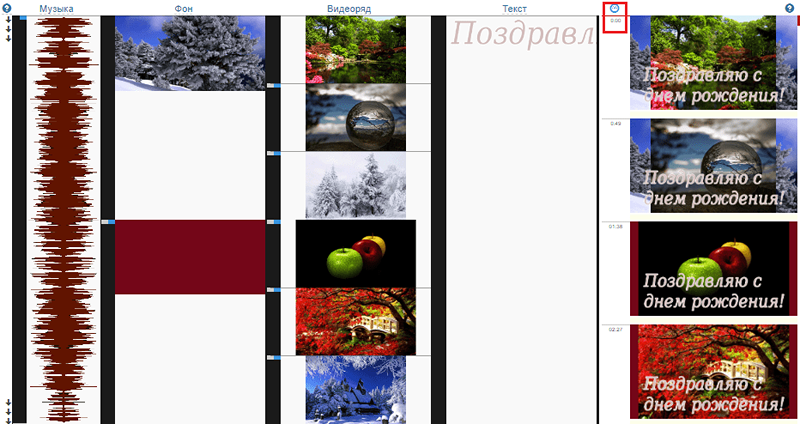
- Įdėkite nuotrauką tinkama tvarka. Galite perkelti personalą pagal laiko juostą tik viršuje ar žemyn, čia nėra pateikiama papildomų vaizdo įrašų sekos takelių sukūrimas.
Jei darbas redaktoriuje atrodo sunkus ir nesuprantamas, naudokite tame pačiame puslapyje žemesniame vadove, kuris yra mažesnis.
- Pagal redaktoriaus darbo vietą, kaip ir „Vimperor“, kiekvieno takelio nustatymų skydelis pateikiamas. Jų pagalba galite supjaustyti ir klijuoti garso detektorių; Pridėkite garso didėjančio ir silpnėjimo padarinius, taip pat skaidrės fono ir personalo išvaizdą ir išnykimą; Taikyti vaizdinius efektus; Pakeiskite paveikslo vietos skalę ir sritį rėmelyje; Pasirinkite užrašo šriftą, dydį, spalvą ir vietą ir kt. D. Šio skydelio nustatymai taikomi visam takelio turiniui.

- Norėdami pakeisti atskiro rėmo parametrus, pasinerkite į jį žymeklį ir spustelėkite mygtuką, kuris pasirodo su pavaros ženklu. Tos pačios parinktys yra čia kaip ir viso takelio nustatymų skydeliuose, taip pat kai kuriems kitiems, pavyzdžiui, vaizdo posūkiui.

- Norėdami gauti informacijos ir išsaugoti skaidrių demonstraciją, spustelėkite "Padarykite vaizdo įrašą". Atsisiųskite baigtą vaizdo įrašą kompiuteryje arba įkelkite į vaizdo įrašų prieglobą / Socialiniuose tinkluose.

Sukurkite skaidrių demonstraciją per 3 minutes? Tu nuotraukoje Peach
Nuotrauka Peach - Tai labai, labai paprastas internetinis redaktorius, skirtas sukurti skaidrių demonstraciją greitojo režimu. Nepaisant angliškos sąsajos, darbas su ja nesukels sunkumų net tų, kurie „mokė vokiečių kalbą mokykloje“. Sunkiausias dalykas yra jame - galbūt registracija (visiškai paprasta). Darbas kuriant vaizdo įrašą tiesiogine prasme yra pora paspaudimų su pele ir keliais žodžiais, surinktais klaviatūroje.
Paslaugos funkcionalumas, be abejo, yra ribotas, tačiau tie, kurie nori nemokamai sukurti paprastą skaidrių demonstraciją su muzika, nieko patogiau rasti.
Beje, „Phoce Peach“ siūlo daugybę būdų, kaip išsaugoti ir įdėti gatavą vaizdo įrašą tinkle: atsisiuntimas „Facebook“, „Twitter“, „MySpace“, siunčiant „E -Mail“, atsisiunčiant įrenginį ir generuojant nuorodas, skirtas įterpti tinklaraštyje.
Vaizdo įrašo kūrimo „Photo Peach“ procedūra
- Būdami pagrindiniame puslapyje, spustelėkite prie užrašo "Sukurti Nauja Skaidrių demonstracija"mygtukas"Įkelti Nuotraukos"Ir įkelkite nuotraukas į svetainę (iki 20 vienetų).
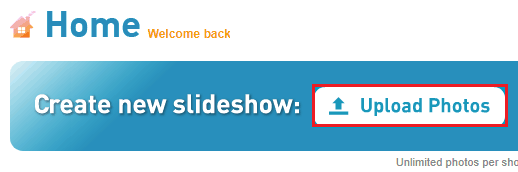
- Vilę, įdėkite paveikslėlius tinkama tvarka. Norėdami pašalinti nuotrauką, paimkite ją pele ir patraukite į lauką “Ištrinta Daiktai". Spustelėkite Kitas.

- Lauke "Skaidrių demonstracija Pavadinimas"Įveskite vaizdo įrašo pavadinimą ir"apibūdinimas (Naudoti as Antraštės)" - Tekstas, kuris bus konstruktyviai paveikslėlio fone. Norėdami perduoti eilutes, paspauskite klavišą Enter.
- Nustatykite norimą personalo greitį “Greitis".
- Skyriuje pasirinkite foninę muziką “Fonine muzika". Deja, paslauga neleidžia atsisiųsti garso tramplinų iš kompiuterio (tai yra mokamos paskyros privilegija). Tik šablono parinktys (klasikinė ir instrumentinė muzika) arba atsisiųsti iš „YouTube“ galite rasti nemokamą versiją. Norėdami pereiti į galutinį etapą, spustelėkite Baigti.
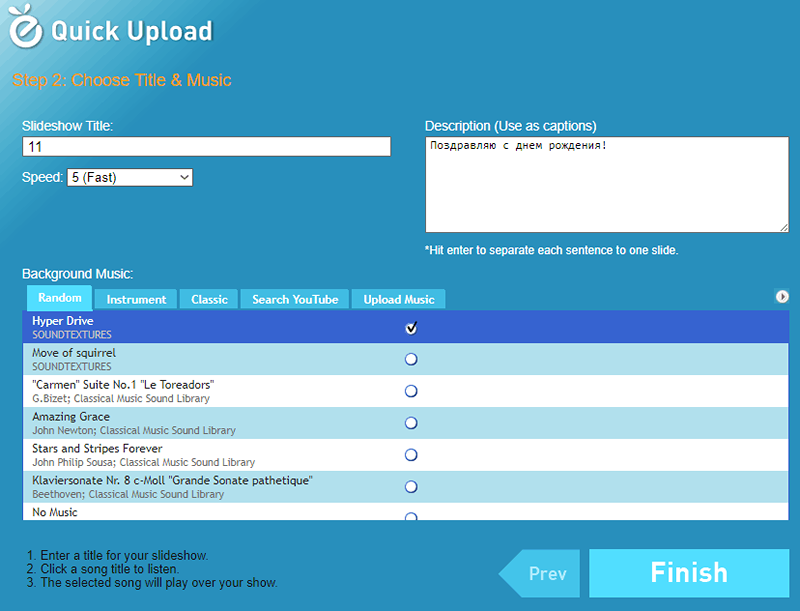
- Peržiūrėkite ir išsaugokite baigtą rezultatą. Jei kūrinį reikia redaguoti, spustelėkite mygtuką Redaguoti ir eikite į skyrių, kuriame norite atlikti pakeitimus.

Deja, „Photo Peach“ nėra meninio efekto, visų pirma, gražūs perėjimai tarp personalo, instrumentai, todėl skaidrių demonstracija yra labiau tikėtina, kad bus paprasta nei kūrybinga. Bet greitai.
Skaidrių demonstracija skaidrėje.LY: Neilgai ir stilingi
Slide.Ly - Pastaroji šiandienos apžvalgoje yra nemokama paslauga, skirta sukurti laidą iš nuotraukų. Kaip ir pirmtakas, jis turi tik anglų kalbą, tačiau, nepaisant to, labai lengva naudoti. Slidėje sukurti ritinėliai.Ly, yra stilingesni ir įspūdingesni nei „Photopeach“.
Kaip dirbti skaidrėje.Ly
Darbas kuriant skaidrių demonstraciją skaidrėje.LY vyksta 3 etapuose, neskaičiuojant privalomos registracijos. Norėdami pereiti prie redaktoriaus, prisijunkite prie svetainės, spustelėkite mygtuką +Sukurti Ir pasirinkite iš meniu "SlideLy Rodyti". Toliau:
- Atsisiųskite nuotraukas. Jų šaltinis gali būti jūsų „Facebook“ ir „Instagram“ paskyros, „Flickr“ nuotraukų priegloba, „Dropbox Cloud“ ar „Computer Disk“. Maksimalus nuotraukų skaičius yra 90 vienetų. Pakrovę spustelėkite apatinį skydelį, kuriame rodomos miniatiūros nuotraukų. Norėdami pereiti prie kito žingsnio, spustelėkite Kitas.

- Pasirinkite garso takelį. Kompozicijos šaltiniai gali būti „YouTube“, „Dropbox“, jūsų įrenginiai ir paslaugos foneliai (muzika iš kino ir televizijos, populiarioji muzika ir hitų kolekcija). Norėdami atsisiųsti takelį iš „Phonotex“ į „SlidesSlow“, spustelėkite jo viršelio pliuso piktogramą.
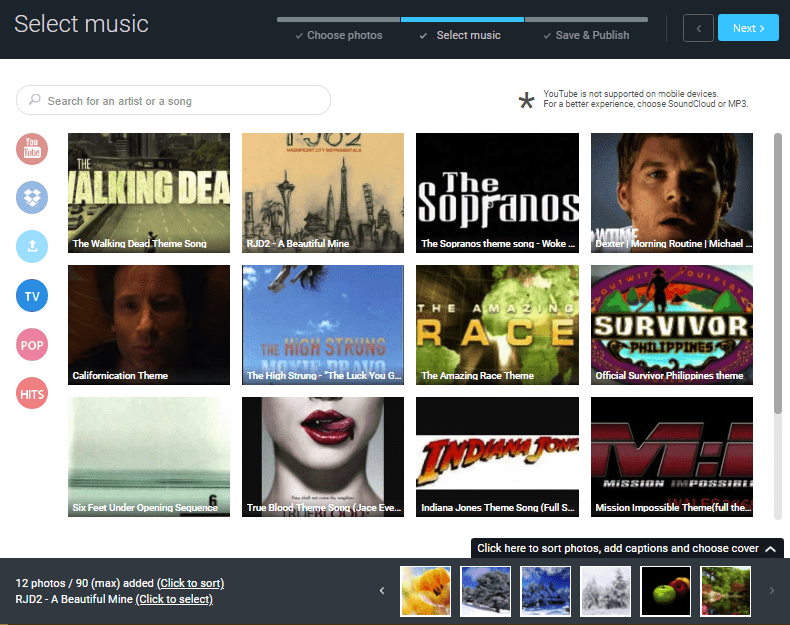
- Pasirinkę muziką, tuoj pat pereisite prie galutinio žingsnio. Išankstinis peržiūros langas bus atidarytas, kur jums tereikia užpildyti laukus Pavadinimas (vaizdo įrašo pavadinimas), apibūdinimas (Aprašymas) ir Žymos (Žymos, skirtos išdėstyti žiniatinklio išteklius). Jei rezultatas tinka, spustelėkite "Sutaupyti Mano SlideLy".

- Lieka pasirinkti vietą skaidrių išsaugojimui. Tai gali būti socialiniai tinklai „Twitter“, „Facebook“ ir „Google+“ arba „Pinterest“ kolekcijų saugojimas. Deja, į įrenginį nėra atsisiuntimo mygtukų, tačiau viena iš išsaugojimo funkcijų yra siųsti vaizdo įrašą „E -Mail“, sėkmingai uždaro šią problemą. Be to, paslauga sukuria nuorodą į vaizdo įrašą įterpti į tinklaraštį.

Gebėjimas pridėti meninį efektą, kad būtų galima paslysti į darbą.LY taip pat nepateikiama, tačiau joje sukurta skaidrių demonstracija jau yra graži ir įspūdinga. Beje, čia nėra jokios funkcijos pridėti užrašus, todėl tekstinės kortelės turėtų būti iš anksto paruoštos kitoje programoje.
***
Tai, kaip visada. Yra ir kitų, tačiau beveik visi jie mokami arba su dideliais naudojimo apribojimais. Tikiuosi, kad jums visoms progoms užtenka pateikto rinkinio.
Sėkmė kūrybiniame darbe!
- « Kaip sukonfigūruoti automatines atnaujinimo programas „Android“ ir „iOS“. Kaip atnaujinti programas rankiniu būdu
- Studentai pastebi. Geriausios programos, skirtos atpažinti ir verti tekstą iš „Android“ ir „iOS“ nuotraukų »

